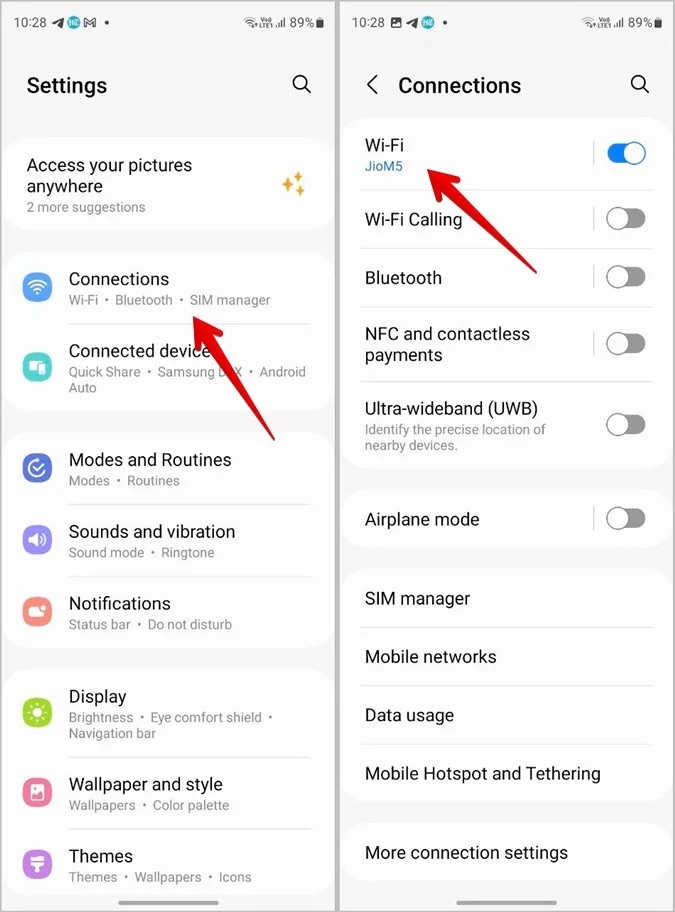如何在流行設備上查看Wi-Fi密碼
您是否曾經在新設備上忘記了Wi-Fi密碼,並且不知道該怎麼辦?不用擔心,本文將向您展示如何在Android,iPhone,Windows和MacOS設備上快速有效地查看Wi-Fi密碼。
開始之前請注意
完成之前,請記住,僅當Wi-Fi密碼仍存儲在您的設備上時,以下方法才能運行。如果密碼已更改,則需要與網絡管理器聯繫以提供新信息。
如何在Android上找到Wi-Fi密碼
對於Android用戶,查看保存的Wi-Fi密碼的過程可能會根據您使用的行而有所不同。以下是詳細指南:
1。打開手機上的設置。
2。選擇連接,然後單擊Wi-Fi。
3。查找您正在連接的Wi-Fi網絡,然後單擊網絡名稱旁邊的鋸齒狀齒輪圖標。
4。在網絡設置中,您將看到星標涵蓋的密碼字段。單擊眼圖標以顯示密碼。
如何在iPhone上找到Wi-Fi密碼
如果您使用的是iPhone,則審查Wi-Fi密碼也很簡單。請按照以下步驟操作:
1。打開iPhone上的安裝應用程序。
2。選擇Wi-Fi,然後查看您要連接的Wi-Fi網絡。
3。單擊網絡名稱旁邊的藍色“ I”符號。
4。觸摸密碼字段。 iPhone會要求您使用面部ID,觸摸ID或PIN進行身份驗證。
5。成功身份驗證後,密碼將顯示,您可以輕鬆複製它。
如何在Windows計算機上找到Wi-Fi密碼
對於Windows用戶,您可以通過幾個簡單的步驟查看保存的Wi-Fi密碼:
1。從開始菜單打開設置。
2。選擇網絡和互聯網,然後單擊Wi-Fi。
3。單擊您要連接的Wi-Fi網絡名稱以查看詳細信息。
4。在下一頁上,查找並單擊Wi-Fi安全鎖旁邊的“視圖”按鈕。 Wi-Fi密碼將立即顯示。
如何在MacOS計算機上找到Wi-Fi密碼
對於MacOS用戶,審查Wi-Fi密碼的過程並不是太複雜了:
1。打開Apple菜單,然後選擇系統設置。
2。選擇Wi-Fi並找到您要連接的Wi-Fi網絡。
3。滾動已知的網絡,然後單擊網絡名稱旁邊的三個點。
4。選擇複製密碼。
5。將密碼粘貼到諸如TextEdit或註釋之類的應用程序中,以獲取詳細信息。
總結
通過上述詳細說明,希望您不會在設備上查看Wi-Fi密碼。無論您是使用Android,iPhone,Windows還是Macos,這些步驟都非常簡單快捷。請在需要時保存本文供您參考!
如果您需要支持或有疑問,請隨時在下面發表評論。我們總是很樂意為您提供支持!
您是否曾經在新設備上需要連接到Wi-Fi的情況,但是您不記得先前的安裝密碼嗎?不用擔心!本文將指導您如何快速,有效地查看Android,iPhone,Windows和MacOS等流行設備的Wi-Fi密碼。
開始之前請注意
在詳細介紹之前,請注意,僅當Wi-Fi密碼仍存儲在您的設備上時,以下方法僅有效。如果密碼已更改,則需要與網絡管理器聯繫以獲取新信息。
如何在Android上找到Wi-Fi密碼
對於Android用戶,查看保存的Wi-Fi密碼的過程可能會根據您使用的行而有所不同。以下是詳細指南:
- 打開設置(設置) 在您的手機上。
- 選擇 連接(連接) 然後單擊 無線上網。
- 查找您要連接的Wi-Fi網絡,然後單擊網絡名稱旁邊的鋸齒狀齒輪圖標。
- 在網絡設置中,您將看到星標涵蓋的密碼字段。單擊眼圖標以顯示密碼。
LƯU Ý:
Một số dòng điện thoại có thể yêu cầu xác thực bằng vân tay, khuôn mặt hoặc mã PIN trước khi hiển thị mật khẩu.

如何在iPhone上找到Wi-Fi密碼
如果您使用的是iPhone,則審查Wi-Fi密碼也很簡單。請按照以下步驟操作:
- 打開申請 設置(設置) 在iPhone上。
- 選擇 無線上網 並查看您要連接的Wi-Fi網絡。
- 單擊網絡名稱旁邊的藍色“ I”符號。
- 觸摸學校 密碼(密碼)。 iPhone會要求您使用面部ID,觸摸ID或PIN進行身份驗證。
- 成功身份驗證後,密碼將顯示,您可以輕鬆複製。

如何在Windows計算機上找到Wi-Fi密碼
對於Windows用戶,您可以通過幾個簡單的步驟查看保存的Wi-Fi密碼:
- 打開 設置(設置) 從開始菜單。
- 選擇 網絡和互聯網(網絡和互聯網) 然後單擊 無線上網。
- 單擊您要連接的Wi-Fi網絡名稱以查看詳細信息。
- 在下一頁上,查找並單擊按鈕 查看(查看) 旁邊 查看Wi-Fi安全安全鎖(查看Wi-Fi安全鍵)。
- Wi-Fi密碼將立即顯示。

如何在MacOS計算機上找到Wi-Fi密碼
對於MacOS用戶,審查Wi-Fi密碼的過程並不是太複雜了:
- 打開菜單 蘋果 並選擇 系統設置(系統設置)。
- 選擇 無線上網 並找到您要連接的Wi-Fi網絡。
- 滾下 已知網絡(已知網絡) 然後單擊網絡名稱旁邊的三個點。
- 選擇 複製密碼(複製密碼)。
- 將密碼粘貼到諸如TextEdit或註釋之類的應用程序中,以查看詳細信息。

總結
通過上述詳細說明,希望您不會再難以查看設備上的Wi-Fi密碼。無論您是使用Android,iPhone,Windows還是Macos,這些步驟都非常簡單快捷。請在需要時保存本文供您參考!
如果您在此過程中有任何疑問或困難,請隨時在下面發表評論。我們隨時準備為您提供幫助!
< DIV類=“懷孕”>
< H1>上面的結論是如何在流行設備(例如Android,iPhone,Windows和MacOS)上查看超快速的Wi-Fi密碼。希望上面的詳細說明能夠幫助您輕鬆解決問題。如果您需要支持,請隨時發表評論。祝你成功!
Source link
探索更多來自 Gizmo Review 的內容
訂閱後即可透過電子郵件收到最新文章。